تساعد إعادة التعيين الثابت لـ Itel S18 Pro المستخدمين على إصلاح مشكلات الخلل والتعليق والأخطاء والبطء وإزالة كلمة المرور والرقم السري ومشكلات قفل النمط. إذا كنت تريد معرفة كيفية إعادة ضبط أجهزة itel، فستساعدك الإرشادات التالية على إعادة ضبط المصنع لجهاز Itel S18 Pro لمسح جميع البيانات والعودة إلى الإعدادات الأصلية بسهولة.
تأكد من أن إعادة ضبط المصنع ستؤدي إلى مسح جميع البيانات والإعدادات الموجودة على الجهاز، لذلك من المهم جدًا الاحتفاظ بنسخة احتياطية من ملفاتك أو معلوماتك المهمة قبل متابعة إعادة ضبط المصنع. ومع ذلك، فإن إعادة ضبط المصنع أو إعادة ضبط المصنع ستؤدي إلى itel الهاتف كأنه جديد، كما يزيد من الأداء أيضًا. لنبدأ العملية:
اقرأ المزيد: من الصعب إعادة ضبط Itel A70 [إعادة ضبط المصنع] – كيفية حذف البيانات؟
من الصعب إعادة تعيين Itel S18 Pro - وضع الاسترداد
- أولاً، قم بإيقاف تشغيل هاتف Itel S18 Pro الخاص بك
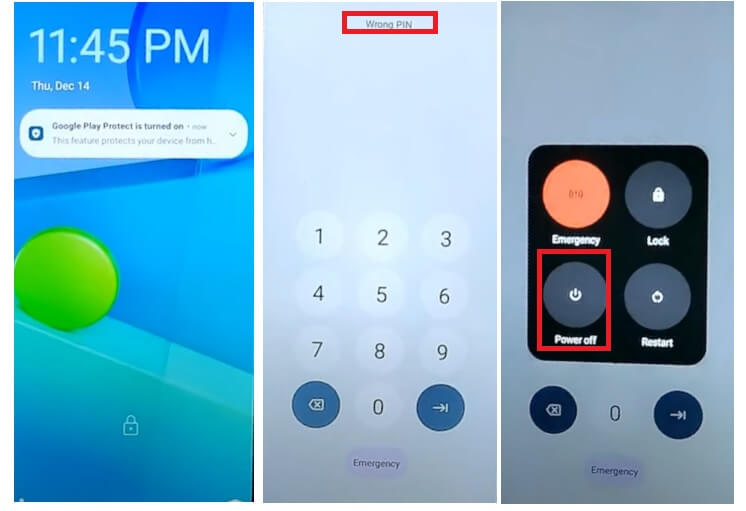
- بعد ذلك اضغط مع الاستمرار على "الطاقة"اضغط لمدة ثانيتين، ثم اضغط مع الاستمرار على"حجم أسفل"مفتاح.
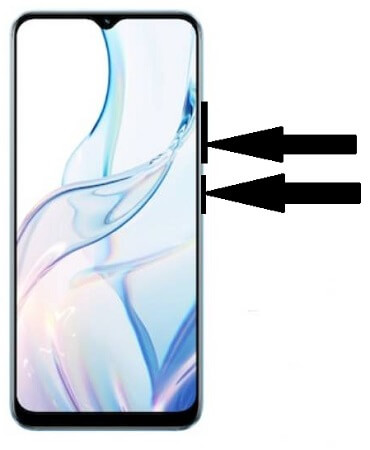
- سوف يظهر شعار itel
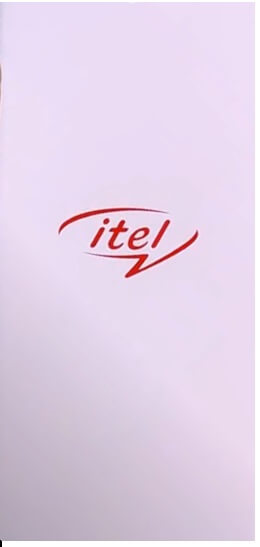
- ثم حرر بسرعة مفتاح التشغيل ولكن استمر في الضغط على "حجم أسفل"مفتاح
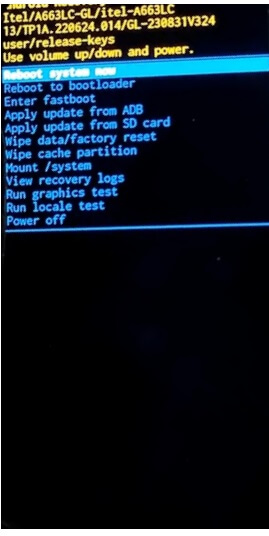
- سيتم تشغيل الجهاز في وضع الاسترداد
- التالي عليك أن تستخدم مفتاح رفع وخفض مستوى الصوت للملاحه & مفتاح التشغيل من أجل التأكيد.
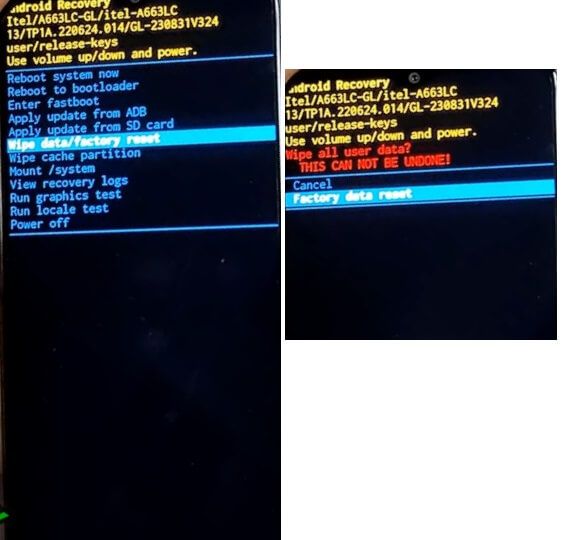
- ثم ، انتقل إلى مسح البيانات / إعادة إعدادات المصنع
- بعد ذلك ، حدد الاعادة لضبط المصنع
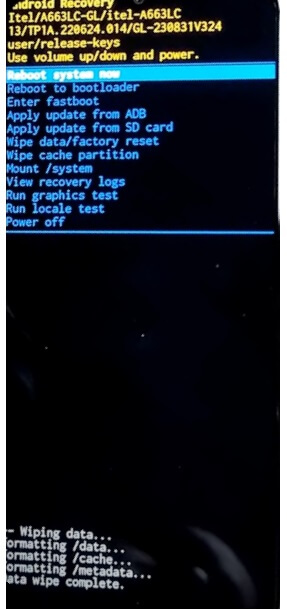
- الآن ستبدأ العملية
- انتظر الانتهاء
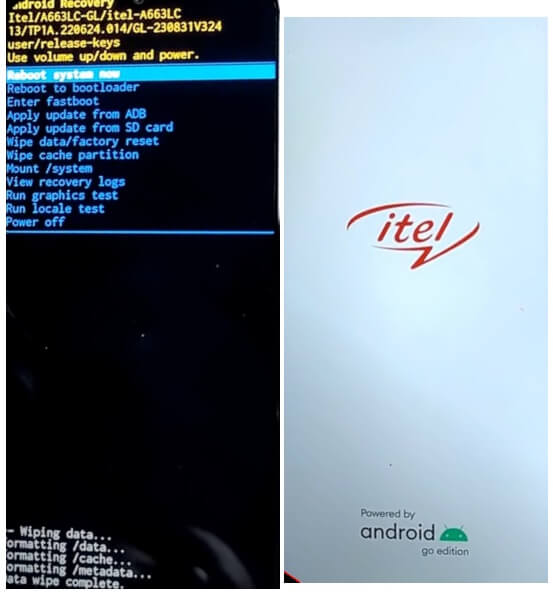
- بمجرد الانتهاء، اضغط على مفتاح التشغيل للتأكيد اعاده تشغيل النظام الان
- انتظر تشغيل الطاقة
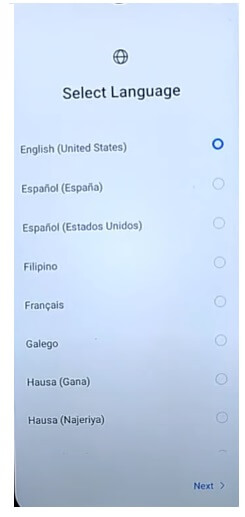
- قم بإعداد كافة الخطوات الأولية
- هذا هو.
- لقد نجحت في مسح البيانات وإعادة ضبط هاتفك.
إعادة ضبط المصنع لجهاز Itel S18 Pro
- أولاً، استيقظ على شاشة Itel S18 Pro
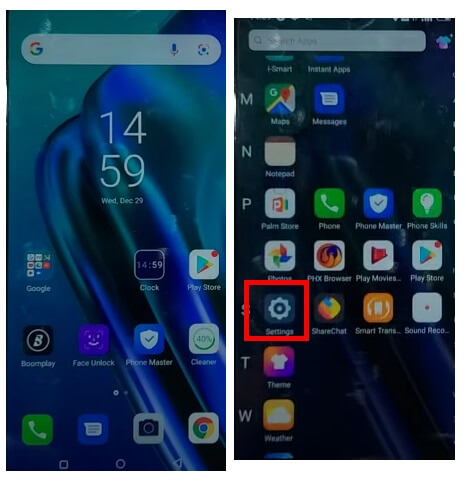
- ثم افتح إعدادات الجهاز
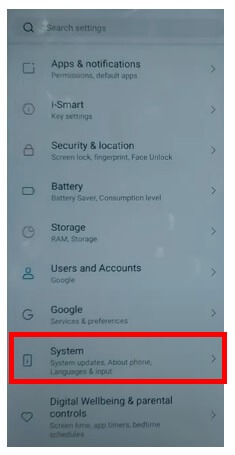
- الآن اذهب للأسفل واختر الادارة العامة
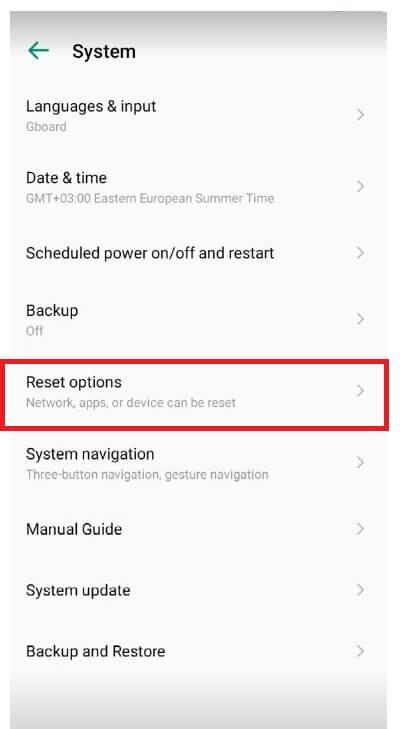
- ثم انتقل إلى إعادة تعيين
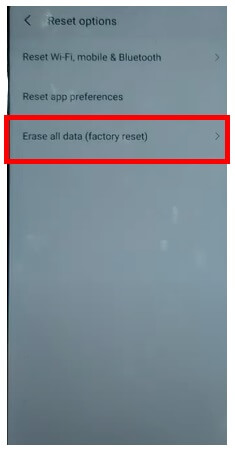
- بعد ذلك اختر الاعادة لضبط المصنع =>> إعادة تعيين
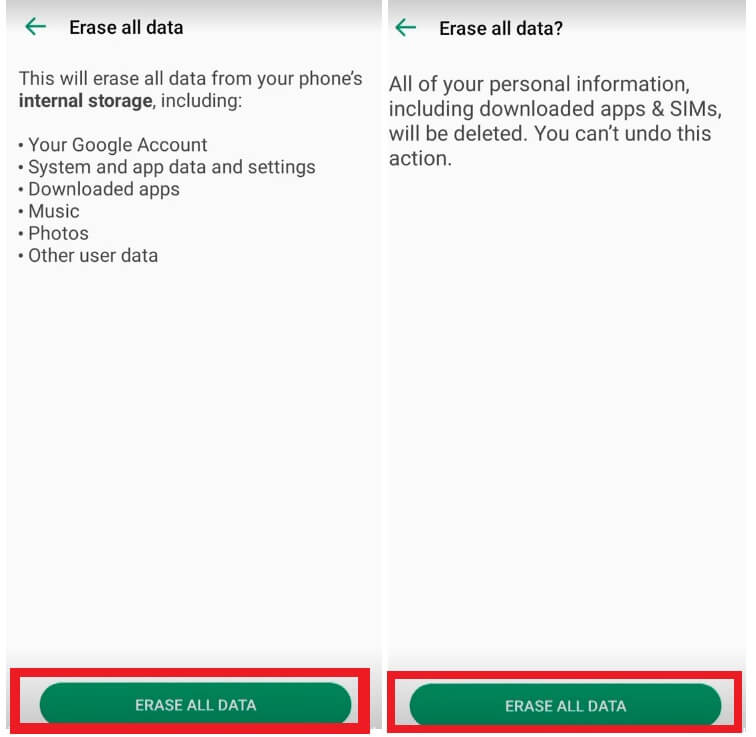
- ستبدأ عملية إعادة ضبط المصنع
- انتظر لمدة 3-4 دقيقة
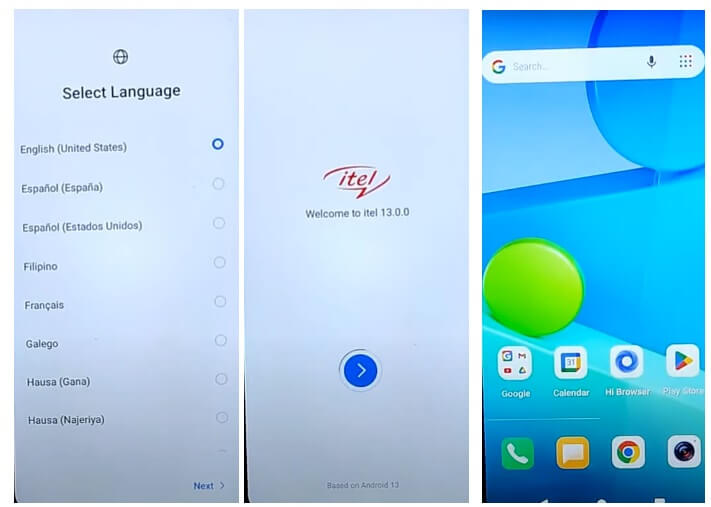
- ثم سيتم تشغيل الجهاز تلقائيا
- قم بإعداد كافة الخطوات الأولية
- هذا هو.
إعادة تعيين Itel S18 Pro باستخدام Google Find My Device
هناك خيار آخر يمكنك استخدامه لإعادة ضبط هاتف itel الخاص بك وهو استخدام Google Find My Device. باستخدام ميزة "العثور على جهازي"، يمكنك مسح بياناتك عن بُعد وإعادة ضبط الهاتف بسهولة. سيساعدك الإجراء التالي على إعادة تعيين Itel S18 Pro باستخدام Google Find My Device.
يرجى ملاحظة أنه يجب عليك استخدام معرف حساب Google وكلمة المرور لإعادة ضبط الهاتف عن بعد. بالإضافة إلى ذلك، لا يمكنك استعادة البيانات.
- أولاً، أنت بحاجة إلى جهاز كمبيوتر أو هاتف ثانٍ
- ثم افتح متصفح الجهاز وافتح موقع Google Find My Device
- قم بتسجيل الدخول بنفس معرف Google وكلمة المرور المستخدمة في itel Hot 20 Play
- الآن يمكنك رؤية الخيارات المختلفة "3".
- تشغيل الصوت، تأمين الجهاز، مسح الجهاز

- حدد مسح الجهاز = >> قائمة مسح جميع البيانات
- انقر فوق مسح للتأكيد
- ثم تحقق من أن الإجراء سيبدأ على شاشة Itel S18 Pro
- انتظر الانتهاء
- بمجرد الانتهاء، افصل الهاتف وقم بتشغيله.
- هذا هو.
اقرأني:
اعدادات المصنع هي عملية الاستعادة التي تتم عادةً لإزالة جميع البيانات الشخصية وإعادة الجهاز إلى حالته الأصلية، كما أنها تعمل على إصلاح بعض الأخطاء الصغيرة ومواطن الخلل ومشكلات البطء. لذلك، إذا كنت ترغب في بيع القديم الخاص بك itel الهاتف أو تواجه نوعًا من المشاكل به، فنوصي بشدة بإعادة ضبطه على إعدادات المصنع.
ملحوظة: بعد إجراء تنسيق البيانات من وضع الاسترداد، ستحتاج إلى إدخال بيانات اعتماد Google المستخدمة مسبقًا لتخطي عملية التحقق وإعادة استخدام الهاتف. في هذه الحالة، إذا كنت بحاجة إلى فتح FRP، فيمكنك استخدامه أداة تجاوز FRP or FRP تجاوز تطبيقات لفتح هاتفك ايتل فرب قفل الهاتف.
تحقق أيضا: فتح قفل Itel S18 Pro FRP Android 12 Google Gmail بدون جهاز كمبيوتر
